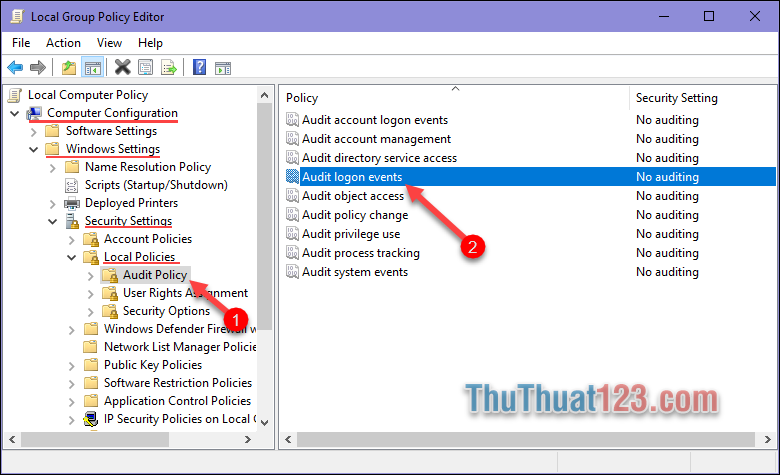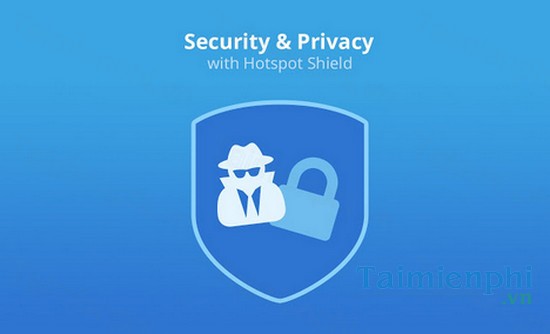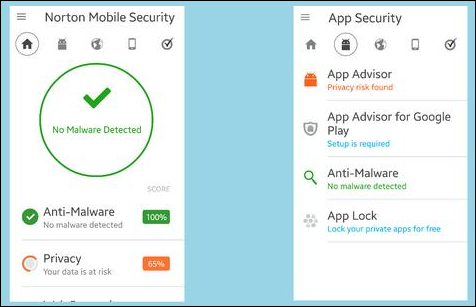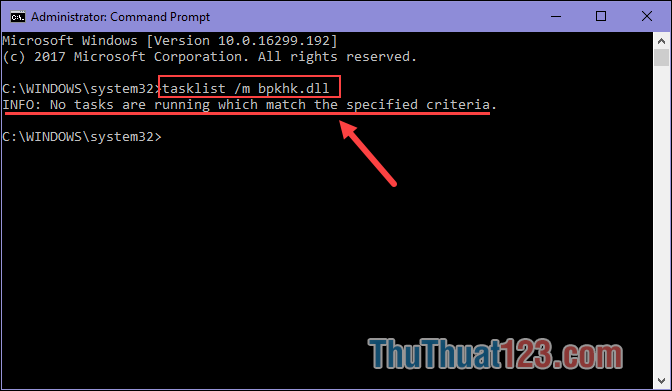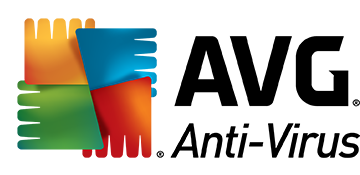Hướng dẫn sử dụng Wifi công cộng an toàn, bảo mật
Wifi là một hệ thống mạng không dây sử dụng sóng vô tuyến. Những điểm kết nối wifi công cộng (hotspots) là một sự tiện lợi lớn cho người sử dụng nhưng sự bảo mật của nó đôi khi không cao và sẽ mang lại một vài sự cố. Hãy cùng chúng tôi tìm hiểu cách khắc phục giảm thiểu những sự cố này tới mức thấp nhất nhé.
CÁCH 1: SỬ DỤNG CHẾ ĐỘ WIFI PUBLIC
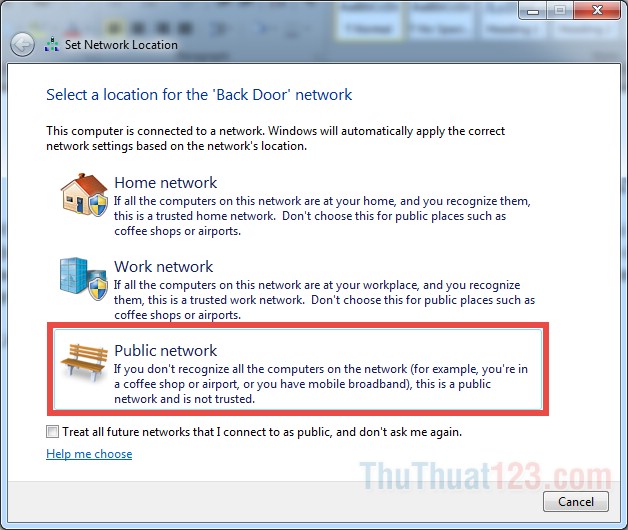
Khi bạn kết nối vào một mạng lạ, máy tính sẽ đưa ra một cửa sổ để bạn lựa chọn.
- Home network: Mạng gia đình
- Work network: Mạng tại nơi làm việc
- Public network: Mạng công cộng
Hai lựa chọn trên mà mạng tư nhân dành cho những điểm kết nối wifi mà bạn có thể tin tưởng sẽ không ai lợi dụng nó để truy cập vào máy tính của bạn.
Lựa chọn Public network sẽ ngăn chặn các chế độ như chia sẻ tập tin, kết nối máy in hay như HomeGroup... Khi bạn chưa có thao tác can thiệp chỉnh sửa gì khi máy tính được kết nối internet, người khác sẽ không thể nhìn thấy những gì bạn đã chia sẻ trên mạng LAN.
CÁCH 2: SỬ DỤNG VPN
VPN (virtual private network) là công nghệ xây dựng hệ thống mạng riêng ảo nhằm đáp ứng nhu cầu chia sẻ thông tin, truy cập từ xa và tiết kiệm chi phí. Sử dụng VPN là một trong những cách tốt nhất khoác cho trình duyệt của bạn một lớp áo bảo hộ an toàn.
Đây là 7 dịch vụ VPN được đánh giá tốt nhất năm 2017:
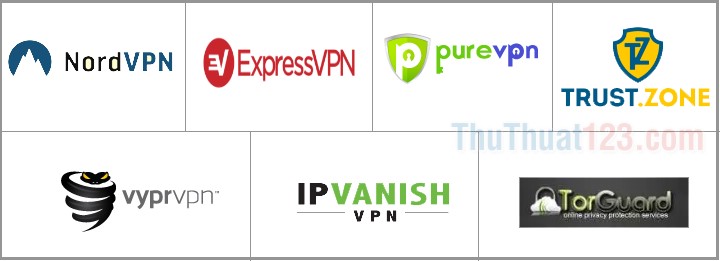
CÁCH 3: LỰA CHỌN MẠNG WIFI ĐÚNG ĐẮN
Nếu không quá cần thiết đừng lựa chọn vào những mạng wifi lạ mà bạn không biết. Khi ở những nơi công cộng như khách sạn, nhà hàng hay quán ăn, hãy xác nhận trước với nhân viên nơi đó hoặc làm theo bảng chỉ dẫn về mạng wifi của họ.
Kẻ xấu rất có thể lợi dụng những cái tên wifi rất mời gọi như “Wifi chùa”, “Wifi miễn phí”... hoặc một cái tên giống giống với địa điểm bạn muốn truy cập.
Nếu đang sử dụng máy tính, bạn nhớ tắt chức năng share file và bật chế độ tường lửa.
- Click chuột phải vào biểu tượng cột sóng ở góc phải màn hình, chọn Open Network and Sharing Center.
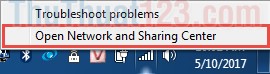
- Chọn Change advanced sharing settings.
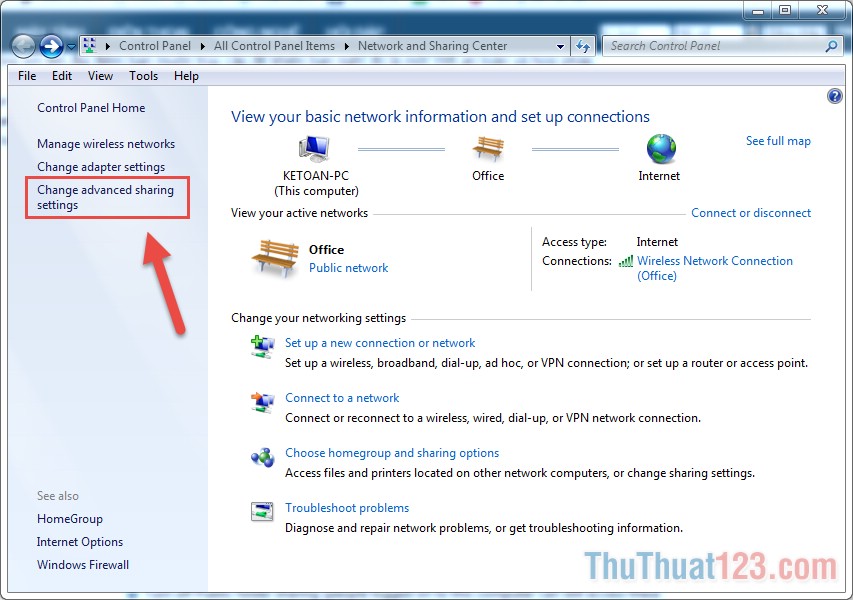
- Chọn dòng Turn off file and printer sharing.
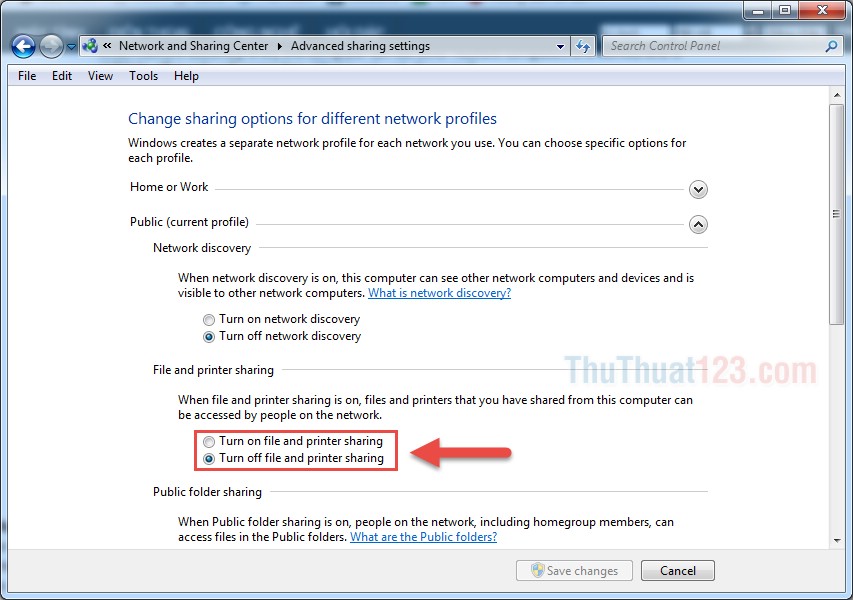
CÁCH 4: KIỂM TRA CÁC TIỆN ÍCH TRONG MÁY
- Thường xuyên cập nhật trình duyệt của bạn ở phiên bản mới nhất và phải đảm bảo độ tin cậy của nó.
- Luôn chú ý và thận trọng mỗi khi máy tính hiện lên thông báo hỏi có muốn cài đặt phần mềm hay tiện ích nào đó, rất có thể đó sẽ là virus độc hại.
Cảm ơn các bạn đã theo dõi bài viết, chúc các bạn sử dụng wifi an toàn!